Ažuriranje za kreatore dostupno je svimakorisnici širom svijeta već nekoliko mjeseci. Ažurirano učitavanje značajki ne dodaje previše novih bugova, ali ima uobičajene probleme koje je lako popraviti. No postoji samo jedan problem. Svaki put kada je dostupno veliko ažuriranje sustava Windows, Windows pokreće provjeru kompatibilnosti. Ažurirana aplikacija Windows 10 pokrenula je provjeru kompatibilnosti uređaja i aplikacije prije nego što je omogućila da rezervirate kopiju. Ta provjera kompatibilnosti i dalje radi i čini se da korisnicima poručuje da je Steam potrebno instalirati. Pitanje je je li Steam kompatibilan s Windows 10 Creators Update ili bilo koja Windows ažuriranja po tom pitanju.
Zašto Steam?
Steam je i dalje kompatibilan sa sustavom Windows 10 pa sve do i prije Creators Update-a. WIndows Update govori o deinstaliranju Steama jer neke vaše igre nisu kompatibilne s novim ažuriranjem.
Steam nije samo samostalan alat, već i onajsučelja za sve kupljene igre. Neke od tih igara zaštićene su značajkom upravljanja pravima podataka (DRM) koja sprečava vanjske programe da ugrožavaju softver / igru. Sam Steam klijent ne podliježe nikakvom DRM sustavu, no njegove su instalirane igre. Kako bi suzbio piratstvo, Steam zadržava snagu instaliranja / deinstalacije igara bez pomoći Windows-a. Kad god želite deinstalirati Steam igru, Windows će pokrenuti Steam, a stavka će biti izbrisana iznutra.
Nedostatak ove mjere je onaj kada je Windowsako pronađe sukob s igrom koja se ne udovoljava (ili ometa) s ažuriranjem, trebat će je deinstalirati. Budući da se igra ne može deinstalirati bez Steam-a, Windows zahtijeva da se cijeli Steam pusti, otuda upozorava na upozorenje o kompatibilnosti.
Evo što učiniti umjesto toga.
Uzmi rezervnu kopiju
Nije vjerovatno da neko provodi vrijeme ienergija pokušava točno utvrditi koja je igra nespojiva s nadogradnjom. Međutim, možete uzeti sigurnosnu kopiju postojeće biblioteke igara i vratiti je za kasniju upotrebu. Tvoj napredak u igri gotovo je uvijek pohranjen na Steamu, tako da ne morate brinuti da ćete izgubiti bez obzira na to koju metodu koristite za sigurnosno kopiranje / nadogradnju.
Postoje dva načina izrade sigurnosne kopije igara u Steamu.
1. metoda - iz pare
Pokrenite Steam i idite na Steam Menu. Idite na Sigurnosna kopija i vraćanje> Sigurnosna kopija trenutno instaliranih programa.

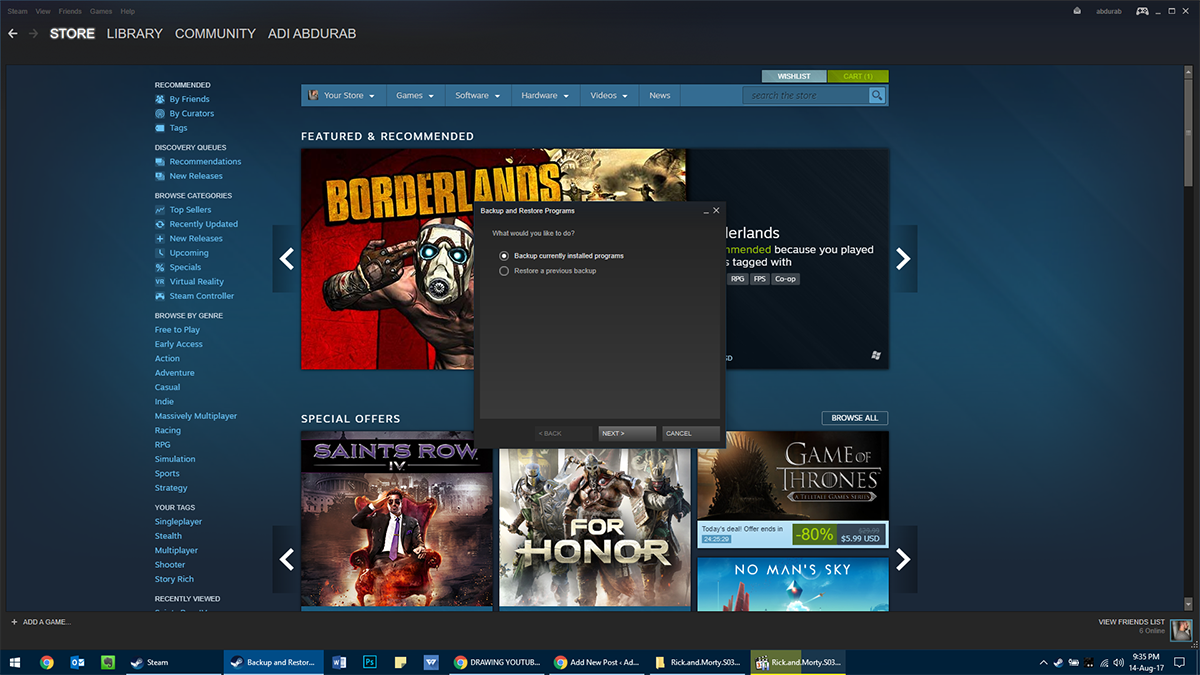
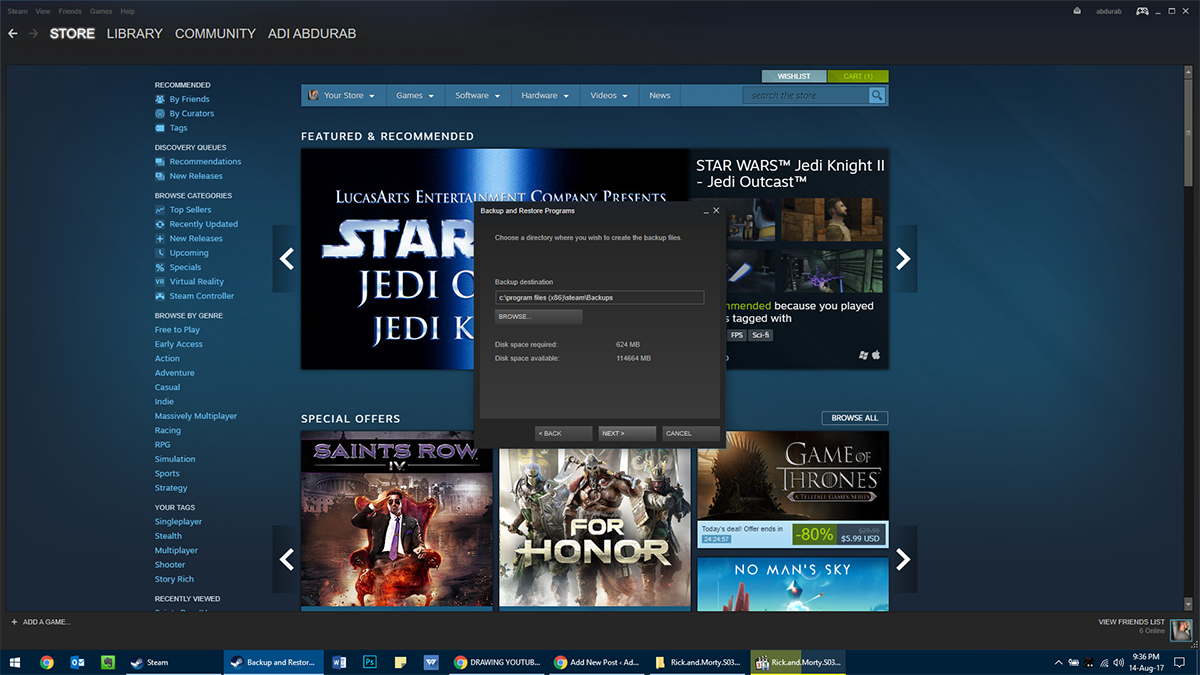
Odavde, odaberite sve igre želite napraviti sigurnosnu kopiju, gdje želite ih stvoriti sigurnosnu kopiju (u idealnom slučaju u drugačijoj particiji od one u kojoj je smješten Windows) i odaberite koliko dijelova želite da stražnja strana bude unutra. Ovo je korisno ako prenosite podatke koristeći višestruke CD-ove / DVD-ove koji se mogu zapisati i zaroniti. Sada će sigurnosna kopija trajati neko vrijeme, ovisno o tome koliko je bila ukupna veličina i koliko je brz vaš tvrdi disk, ovdje NVMe SSD stvarno sja.
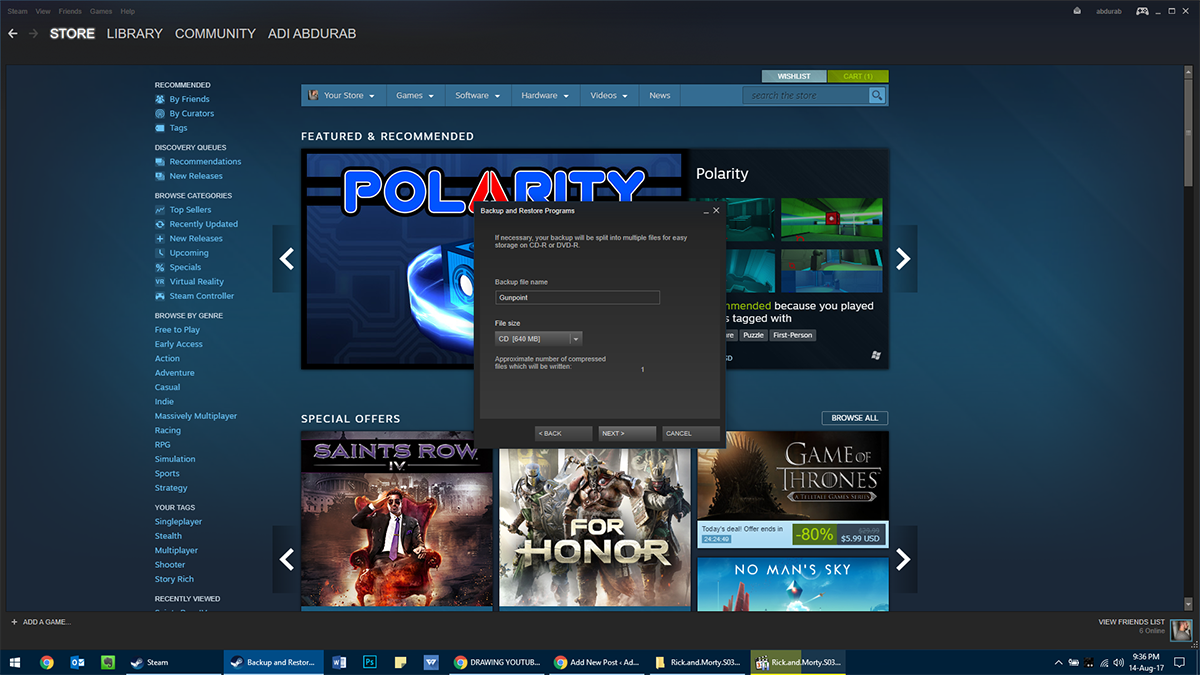
Vratiti
Nakon što napravite sigurnosnu kopiju, ažurirajte Windows. Instalirajte Steam i obnovite svoje igre iz sigurnosne kopije. Otvorite Steam i idite na izbornik Steam> Sigurnosna kopija i vraćanje> Vrati prethodnu sigurnosnu kopiju. Odaberite mapu u kojoj stvarate sigurnosnu kopiju i recite joj koje igre želite ponovno instalirati i pričekajte da se kopija dovrši. I ovo će potrajati neko vrijeme.
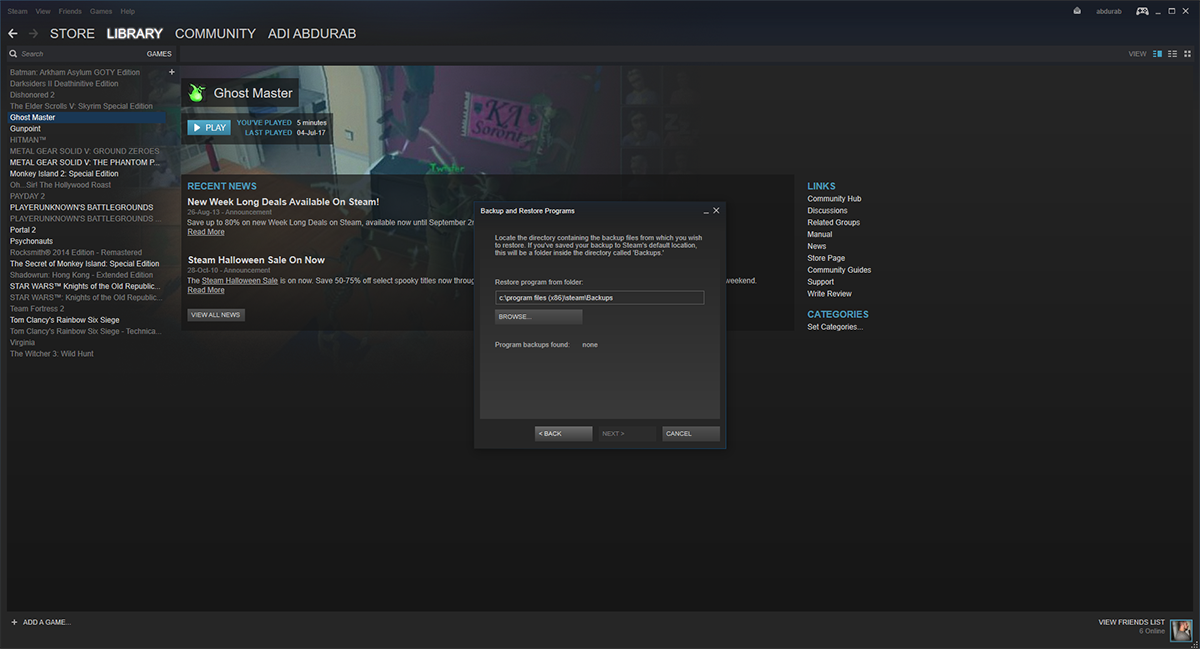
Druga metoda - iz sustava Windows
Ova metoda neće oduzeti toliko vremenakao 1. metoda, ali starije igre (ili igre koje nisu ažurirane neko vrijeme) možda se neće u potpunosti oporaviti ovom metodom. No Steam je dizajniran tako da greška jedne igre ne drži čitavu biblioteku.
Posjetite svoju instalacijsku mapu Steam (zadano: C: Programske datoteke (x86) Steam). Idi to SteamLibrary> SteamApps> Uobičajeno, Ovdje ćete pronaći sve svoje igre sačuvane u netaknutom stanju. Kopirajte ili izrežite ovu mapu na neki drugi pogon / particiju / mapu gdje god želite.
Sada možete nastaviti s ažuriranjem dok dajeteDeinstaliranje pare. Nakon ažuriranja, ponovno instalirajte Steam. Sada, zalijepite sadržaj mape „Common“ koju ste kopirali prije ažuriranja natrag u isti direktorij nakon dovršetka ažuriranja.
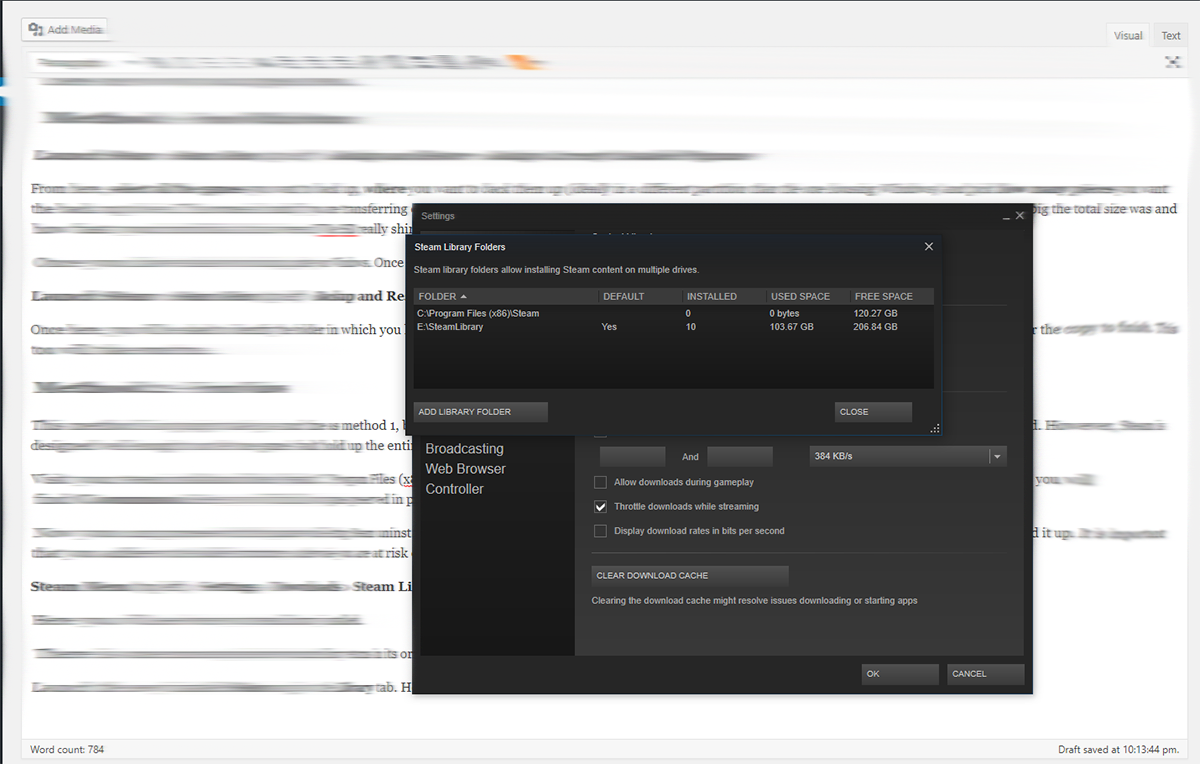
Sve što trebate učiniti je otići u tu mapu i krenuti putem SteamLibrary>SteamApps> Zajednički i stavi svoje igre ovdje.
Vratiti
Pokrenite novoinstaliranu Steam i idite naKartica Knjižnica. Ovdje ćete vidjeti sve instalirane igre sive. Kliknite desnom tipkom miša na svaku od njih i kliknite Instaliraj. Prvo će provjeriti instalaciju, ako je ista verzija kao i online igra, bit će instalirana za nekoliko minuta. Ako dođe do ažuriranja, to će se ažuriranje preuzeti i igra će biti dostupna bez problema.
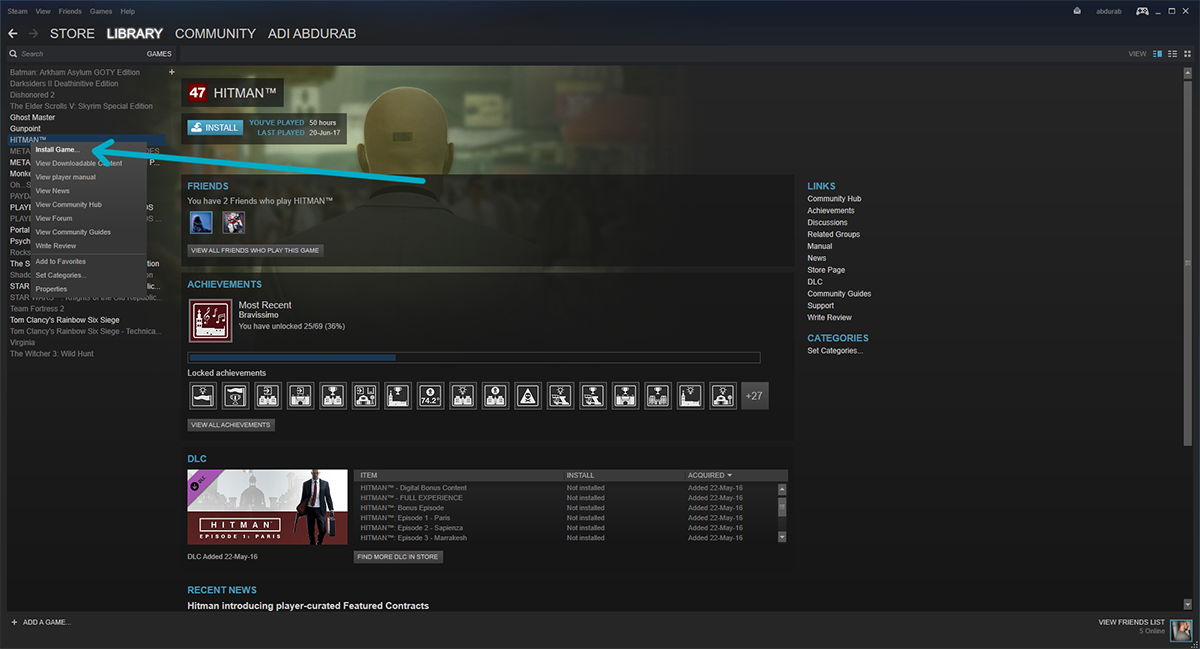
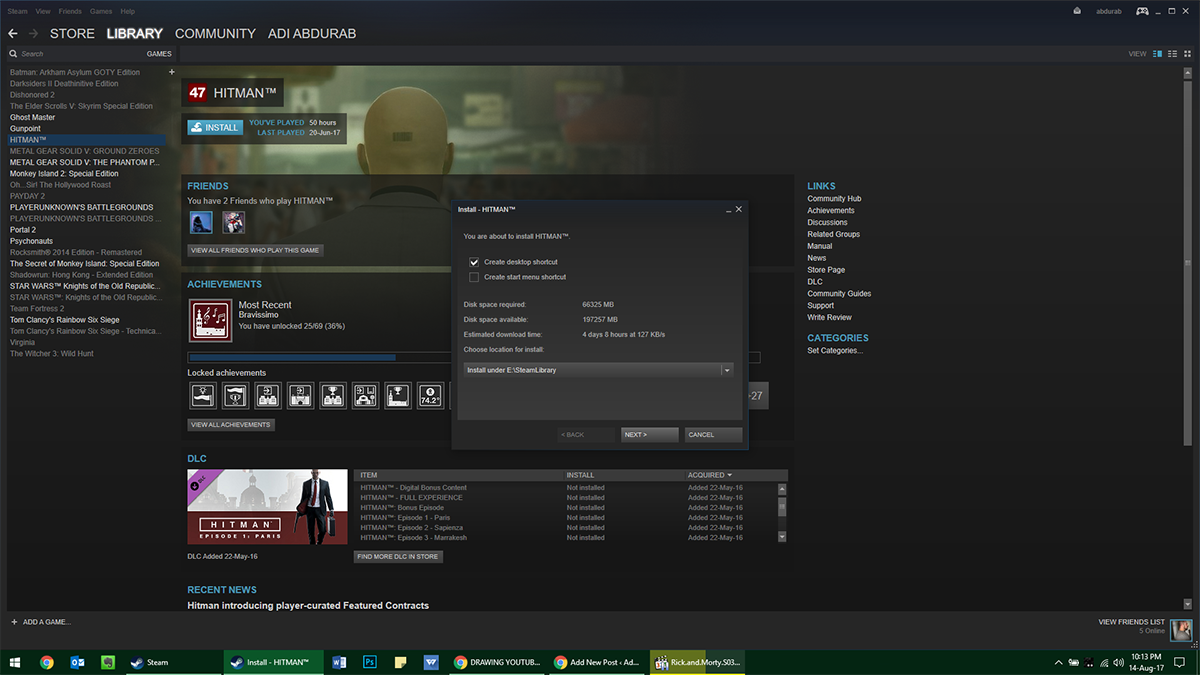
Bilješka: Ako iz nekog razloga imate sigurnosnu kopiju vaših igara i Steam je instaliran, ali ne možete izgleda da sastaviš ovo dvoje, ne brini. Igru možete pokrenuti iz bilo koje mape na računalu i ona će se pokrenuti putem Steam-a.













komentari